
Google classroom の実践的な使い方 #1 設定を変更
おはようございます。
シリーズに渡ってGoogle classroomの使い方について紹介したいと思います。
すでに電子書籍として販売している内容に、記載した内容追加していきたいと思ったのでここに書き記していきます。
記念すべき第一回です。
ストリームの設定を変更しよう
使い始めて慣れてきたな!!と思った頃に同じようなタイトルで開きたい物が分からなくなる事ってありませんか?
どこにファイルを添付したっけ?とおもって何度か開いてみたり・・・
ひとつめはタイトルに番号を振る事
■『竹取物語』 結婚しなかった理由を考えてみよう1
複数のクラスを担当する場合には進行度、同じ課題を配布するときに一瞬で判断できます。
ふたつめはストリームの設定を変更!!
歯車のアイコンをクリックします。
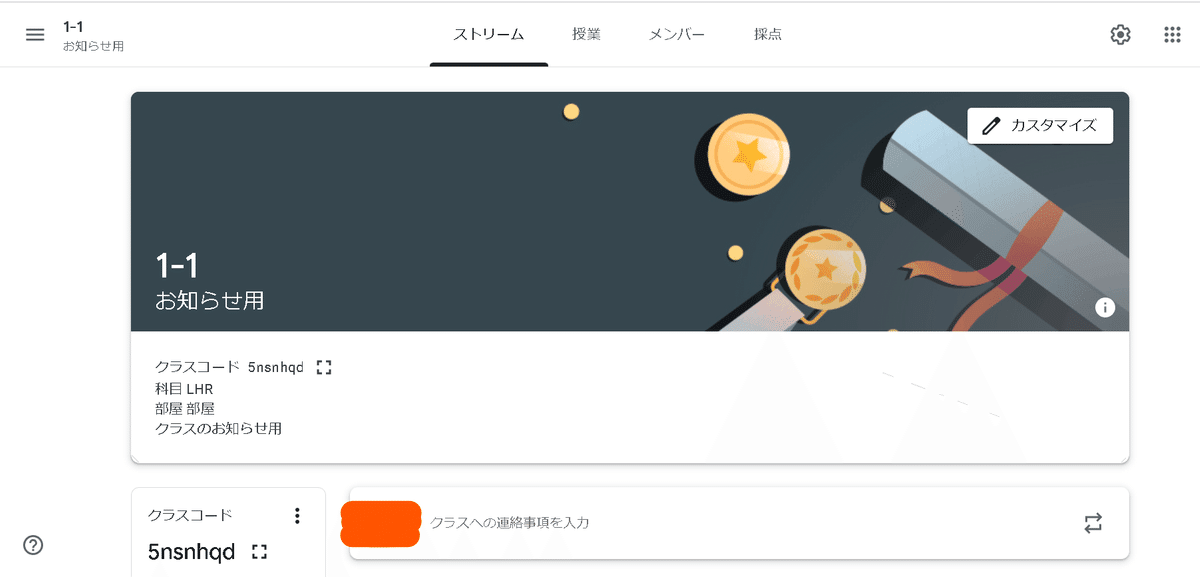
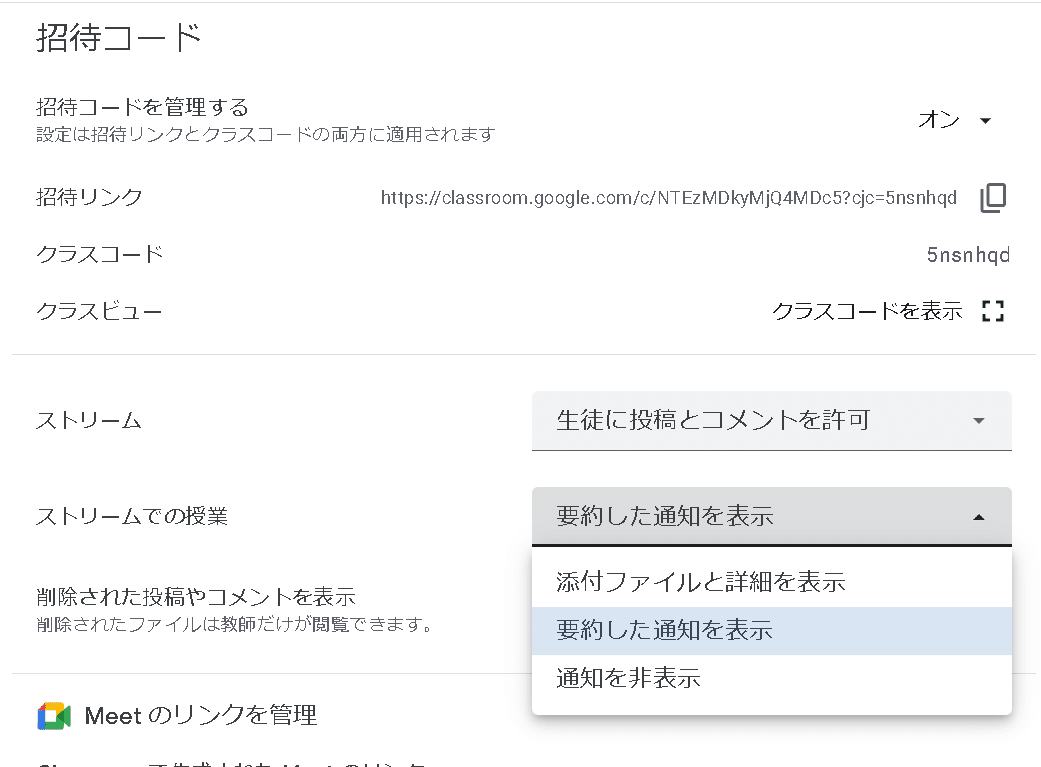
【手順】
下のページに移動します。
初期設定は【要約した通知を表示】になっているのでクリック。
【添付ファイルと詳細を表示】をクリック。
添付されているファイルがストリーム上で表示される形になります。
【説明】
生徒がストリームを悪用する時があります。
そのときの対処方法についておまけで説明します。
この設定のみでいい場合は右上に表示されている保存をクリックして終了します。

【手順】
【生徒に投稿とコメントを許可】をクリック
【教師にのみ投稿とコメントを許可】をクリック
保存をクリックで設定が適用
【説明】
ストリーム自体をあまり使わないですね・・・
一時期要望があったので紹介しました。
追伸
記事を記載して公開したつもりが、記載がうまくいってなかったようで中身の状態で上がっていたようです(^0_0^)
この記事が気に入ったらサポートをしてみませんか?
